
Browser Copilot est une extension de navigateur qui vous permet d'utiliser des assistants IA existants ou personnalisés pour vous aider dans les tâches quotidiennes des applications Web.
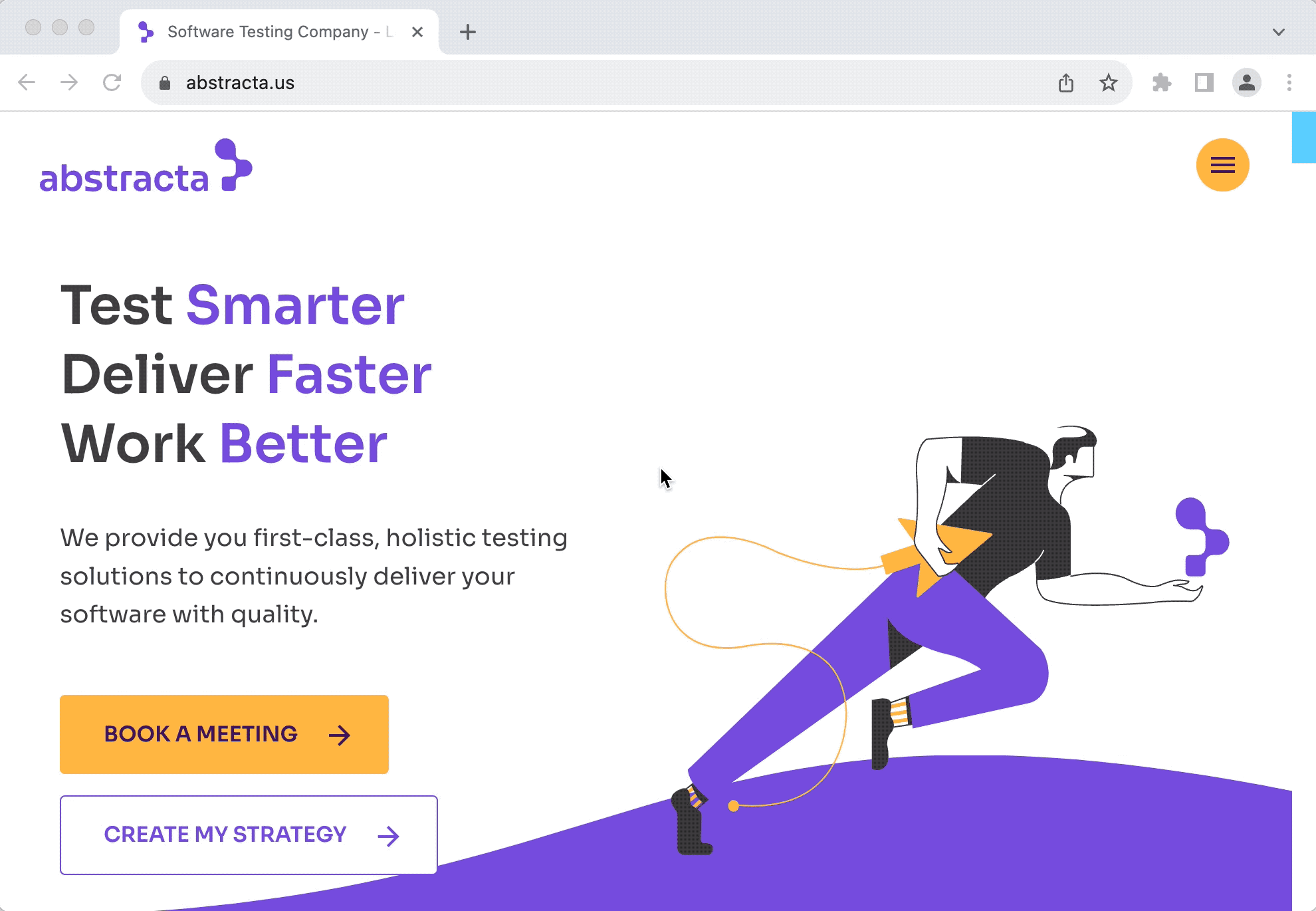
L’objectif est de fournir une interface utilisateur polyvalente et un cadre simple pour mettre en œuvre et utiliser un ensemble toujours croissant de copilotes (assistants IA). Ces copilotes peuvent aider dans un large éventail de tâches en tirant parti des capacités d'extension du navigateur.
Voici quelques exemples de ce que ces copilotes peuvent faire :
manifest.json et logo.png , par exemple : http://localhost:8000 si votre agent s'exécute localement. À tout moment, vous pouvez fermer le copilote pour reprendre ultérieurement la conversation en utilisant l'icône d'extension ou en cliquant avec le bouton droit sur la page et en sélectionnant Toggle Browser Copilot .
Si vous ne connaissez aucune URL de copilote, ce projet inclut une simple implémentation de copilote dans le dossier de l'agent. Vous pouvez le démarrer en copiant agent/sample.env dans agent/.env , en modifiant les variables d'environnement et en exécutant docker-compose up (docker est requis pour cela). Une fois démarré, vous pouvez configurer votre extension pour l'utiliser en ajoutant un copilote avec l'URL http://localhost:8000 .
Lorsque vous activez le copilote (cliquez sur la liste des copilotes), il vous demandera des informations d'identification. Utilisez l'utilisateur test et le mot de passe test pour vous connecter.
À l'avenir, nous prévoyons d'ajouter un catalogue de copilotes contribués par la communauté. Par conséquent, si vous créez de nouveaux copilotes, merci de nous le faire savoir afin que nous puissions les inclure dans le catalogue initial.
Pour développer un nouvel agent, vous pouvez vous référer aux dossiers agent-mock, agent-simple ou agent-extended. Ce dernier est le plus complet avec une documentation appropriée sur les points de terminaison et manifest.json .
Pour l'environnement de développement, ce projet utilise devbox et direnv.
Pour installer toutes les dépendances requises (après avoir installé devbox et direnv), exécutez la commande suivante :
devbox run install Ensuite, définissez les variables d'environnement appropriées dans agent-extended/.env .
Pour accélérer le développement, vous pouvez commenter la section Keycloak, afin de ne pas avoir besoin de vous authentifier à chaque fois que vous souhaitez essayer votre copilote dans l'extension. Si vous ne commentez pas la section Keycloak, vous devez exécuter
devbox run keycloakpour lancer Keycloak pour l'authentification et utiliser les informationstestidentification detestpour la connexion (lorsque l'extension du navigateur le demande).
Pour exécuter l'agent en mode développement, en activant le rechargement à chaud automatique chaque fois que des modifications sont détectées dans les fichiers source de l'agent, exécutez la commande suivante :
devbox run agentSi vous souhaitez déboguer l'agent, vous pouvez démarrer l'agent avec votre IDE préféré, en pointant vers l'environnement virtuel approprié créé par devbox et en utilisant les capacités du débogueur de l'IDE pour exécuter le script principal.
Pour plus de détails sur l'agent, veuillez vous référer à son fichier Lisez-moi.
Si vous envisagez d'apporter des modifications à l'extension du navigateur, reportez-vous au dossier de l'extension du navigateur.
Pour lancer un navigateur Chrome doté de fonctionnalités de rechargement à chaud, utilisez la commande suivante :
devbox run browserPour modifier les paramètres par défaut du navigateur, consultez browser-extension/vite.config.ts.
Pour construire la distribution finale de l'extension, exécutez la commande suivante :
devbox run buildNous acceptons toutes sortes de contributions !